Ako dobijete zbirku DVD-ova, možda ćete htjeti izraditi digitalne kopije DVD-ova kako biste ih pohranili na svoje računalo. Ovaj post dijeli tri korisna načina za ripati DVD bez gubitka kvalitete.
Dio 1. Zašto biste trebali kopirati DVD
Općenito, odabirete kopiranje DVD-ova za sigurnosno kopiranje i praktično gledanje. S obzirom da većina računala nema DVD pogon i sigurno ne želite spajati i koristiti eksterni DVD player kad god želite gledati neke DVD filmove.
Kopiranje vaših DVD-ova može vam pomoći da napravite sigurnosnu kopiju svojih omiljenih filmova ili TV emisija. To je vrlo korisno u slučaju da se vaši DVD-i oštete ili izgube. Štoviše, kopiranje DVD-ova može vam pomoći pri gledanju DVD sadržaja na računalima i mobilnim telefonima. Ne morate nositi diskove sa sobom.
Svoju kolekciju DVD-a možete pohraniti na tvrdi disk i osloboditi fizički prostor za pohranu u svom domu. Također, možete brzo pronaći određene DVD filmove koje želite pogledati. Nakon što kopirate DVD-ove u digitalne videozapise, možete ih jednostavno uređivati i stvarati svoje verzije filmova ili TV emisija.
Dio 2. Najbolji format za kopiranje DVD-a na tvrdi disk
S DVD ripperom možete lako pretvorite svoj DVD u bilo koji video format, uključujući MP4, MOV, FLV, MPEG, AVI, MKV, VOB i M4V. Najbolji format za kopiranje DVD-a na tvrdi disk ovisi o tome što planirate učiniti sa sadržajem.
Ako želite reproducirati DVD-ove na raznim uređajima, trebali biste odabrati popularni video format, kao što je MP4, AVI ili MKV. Za korisnike iPhonea, iPada ili Maca, trebali biste osigurati da vaš Apple uređaj izvorno podržava ciljni format. Kada želite ripati DVD za visoku kvalitetu, možete odabrati MPEG-4 s H.264 video kodekom. Razmislite o upotrebi formata bez gubitaka kao što je FLAC ili Apple Lossless za najveću moguću kvalitetu zvuka.
Imajte na umu da će ove visokokvalitetne datoteke zauzeti više prostora za pohranu. Dakle, kada kopirate DVD, trebali biste uravnotežiti kvalitetu i veličinu datoteke
Dio 3. Naučite tri učinkovite metode kopiranja DVD-a visoke kvalitete
Jedna od najpopularnijih metoda za kopiranje DVD-a je korištenje softvera za kopiranje DVD-a. Na tržištu su dostupne mnoge opcije DVD ripera, neke besplatne, a neke plaćene. Ovaj dio će vam preporučiti tri vrijedna pokušaja za kopiranje DVD-ova na vašem računalu.
Ripirajte DVD s AVAide DVD Ripperom
AVAide DVD Ripper je softver za kopiranje DVD-a jednostavan za korištenje koji može pretvoriti vaše DVD-ove u digitalne datoteke. Može kopirati DVD-ove u sve popularne video i audio formate. Ovaj DVD ripper omogućuje vam da poboljšate svoj DVD sadržaj i ispišete video zapise visoke razlučivosti do 4K. Možete ga preuzeti i kopirati DVD na tvrdi disk.

PROBAJ BESPLATNO Za Windows 7 ili noviji
 Sigurno preuzimanje
Sigurno preuzimanje
PROBAJ BESPLATNO Za Mac OS X 10.12 ili noviji
 Sigurno preuzimanje
Sigurno preuzimanjeKorak 1Umetnite svoj DVD disk u pogon računala i otvorite AVAide DVD Ripper.
Korak 2Klik Učitajte DVD i biraj Učitajte DVD disk da dodate svoj DVD. Također vam omogućuje izradu digitalnih kopija vaših DVD mapa i IOS datoteka.

Korak 2Prije kopiranja DVD-a kliknite Uredi za ulazak u njegov prozor za uređivanje. Nudi mnoge često korištene funkcije za uređivanje vašeg DVD-a i poboljšanje njegove kvalitete.

4. korakNakon što uredite DVD, možete odabrati ciljni izlazni format Rip All to. Zatim kliknite na Rip All gumb za kopiranje DVD-a u digitalnu datoteku.

Kopiraj DVD-ove koristeći HandBrake
Ručna kočnica je besplatan softver otvorenog koda koji je dostupan za Windows, macOS i Linux. Može pretvoriti videozapise u različite formate i podržava skupnu obradu. Možete ga koristiti za kopiranje DVD-a u digitalnu datoteku.
Korak 1Preuzmite i pokrenite HandBrake na svom računalu. Umetnite DVD u pogon računala. Zatim dodajte svoj DVD iz Odabir izvora.

Korak 2Odaberite određene DVD naslove i poglavlja koje želite ripati. Glavni filmski dio vašeg DVD-a obično je onaj s najdužim trajanjem. Nakon toga možete kliknuti na Pokrenite kodiranje gumb na gornjoj traci izbornika za kopiranje DVD-a pomoću HandBrake.

Kopirajte DVD-ove u MKV videozapise koristeći MakeMKV
Napravi MKV nudi besplatan i jednostavan način do DVD i AVCHD diskova bez gubitka kvalitete. Čuva sve video i audio zapise, što ga čini dobrim izborom za arhiviranje vaše medijske kolekcije.
Korak 1Umetnite disk u optički pogon računala ili vanjski pogon. Otvorite MakeMKV i pustite ga da otkrije vaš DVD i prikaže sve informacije o disku. Zatim kliknite na DVD ikona za analizu svih naslova na DVD-u.
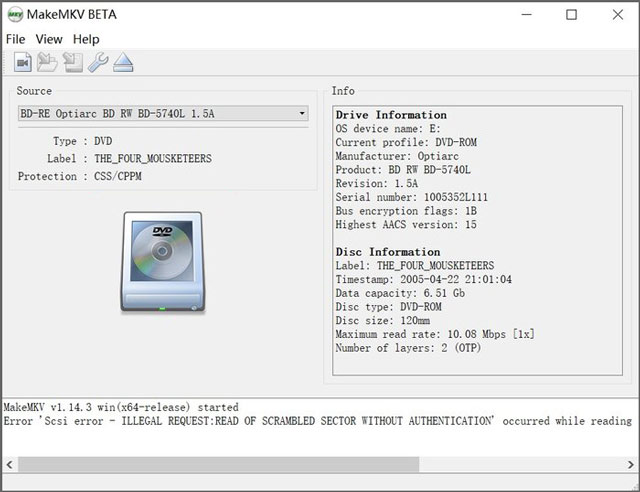
Korak 2Kada skeniranje završi, prikazat će se sva DVD poglavlja na lijevoj bočnoj ploči. Odaberite naslov koji želite ripati, odaberite odredišnu mapu, zatim kliknite Napravite MKV za potvrdu vaše operacije.
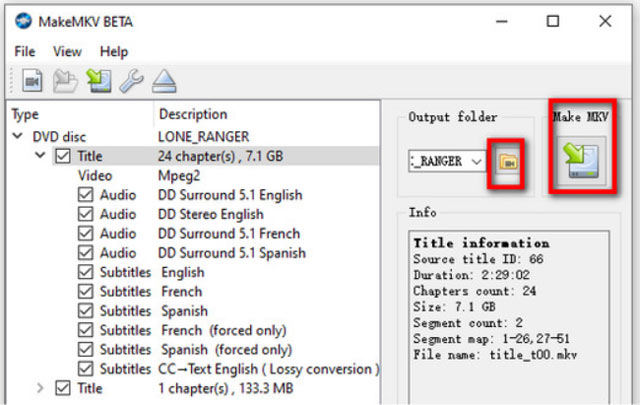
Ima mnogo drugih sjajnih Programi za kopiranje DVD-a vani, kao što su WinX DVD Ripper, Freemake, Tipard DVD Ripper i DVDFab. Stoga možete dodatno istražiti kako biste pronašli onaj koji najbolje odgovara vašim potrebama.
Dio 4. Često postavljana pitanja o tome kako kopirati DVD
Što trebate znati i učiniti prije kopiranja DVD-a?
Prije kopiranja DVD-a, trebali biste provjeriti je li DVD legalna kopija koju posjedujete ili imate dopuštenje za kopiranje. Trebali biste znati da komercijalne DVD-ove nije dopušteno kopirati. Također, trebali biste provjeriti imate li dobar DVD ripper softver. Morate imati dovoljno slobodnog prostora za pohranu da kopirate DVD na tvrdi disk računala. Tipičan filmski DVD može zauzeti nekoliko gigabajta prostora. Na kraju, trebali biste osigurati da je disk vašeg računala čist i u dobrom radnom stanju. Prljavi ili neispravan pogon diska može lako uzrokovati pogreške ili oštetiti DVD tijekom procesa kopiranja.
Kako ripati DVD u VLC-u?
Otvorite VLC na svom računalu i umetnite disk koji očekujete da ripate. Pritisnite gornji izbornik Mediji i odaberite opciju Pretvori/Spremi. Idite na karticu Disc u prozoru Open Media, kliknite gumb Browse da biste odabrali svoj DVD, odaberite željeni izlazni format iz Profile, pritisnite gumb Browse da biste odabrali odredišnu mapu, zatim kliknite Start da kopirate svoj DVD koristeći VLC.
Mogu li napraviti digitalnu kopiju svog DVD-a pomoću DVD snimača?
Da. Ako želite izraditi digitalne kopije svojih DVD-ova, za to možete koristiti DVD snimač. Dostupni su mnogi povezani snimači, poput popularnog Screen Recorder i Bandicam.
Ovo su tri korisne metode koje možete koristiti za ripati DVD. Možete odabrati željeni DVD riper za pretvaranje DVD-ova u digitalne datoteke. Pošaljite nam poruku ako još uvijek imate pitanja o DVD kopiranju.
Najbolji alat za kopiranje i pretvaranje DVD diska/mape/ISO slikovne datoteke u različite formate.




